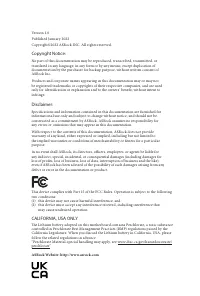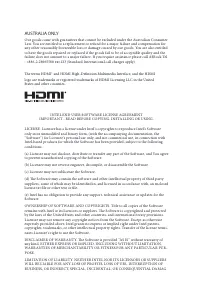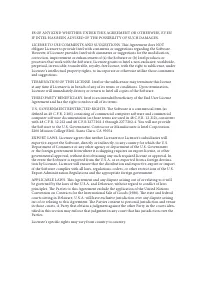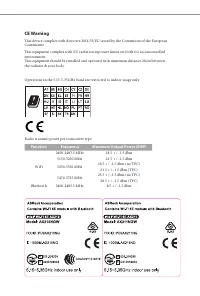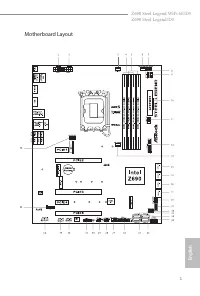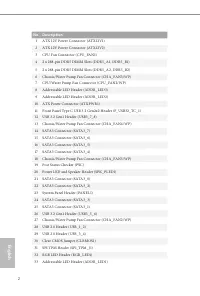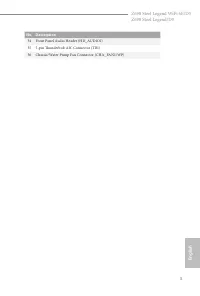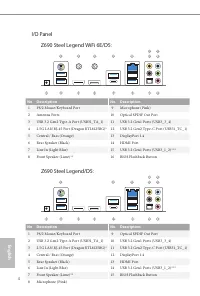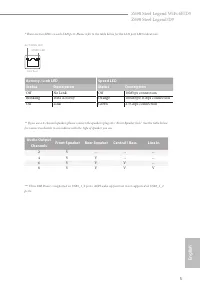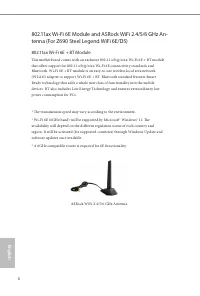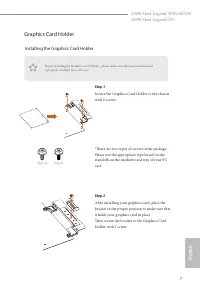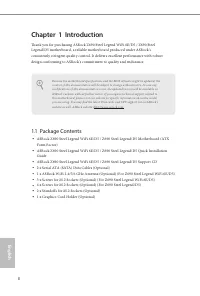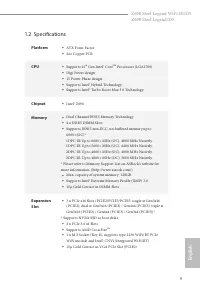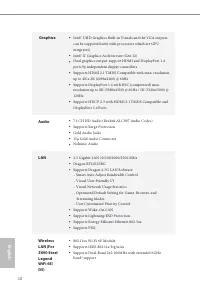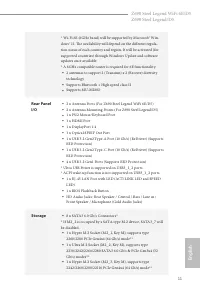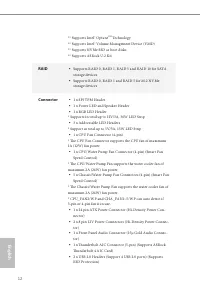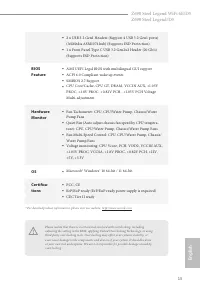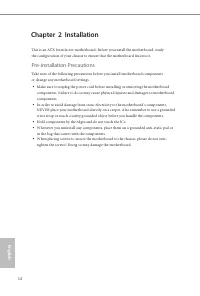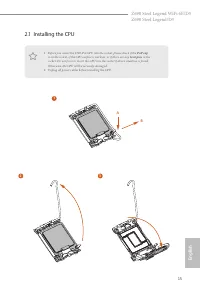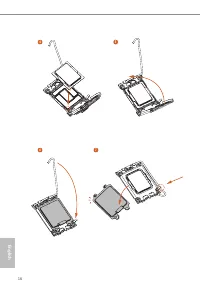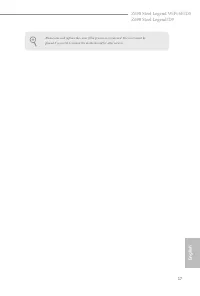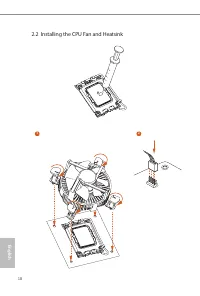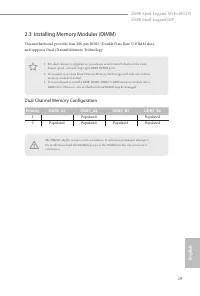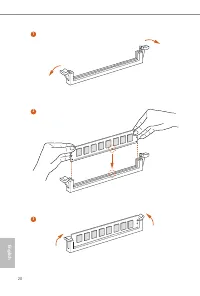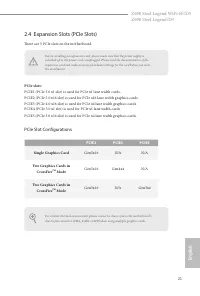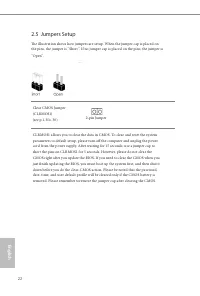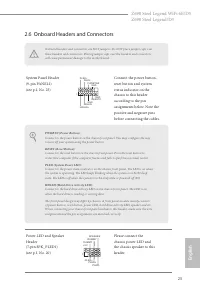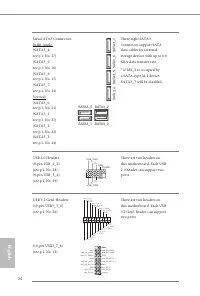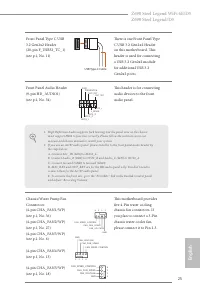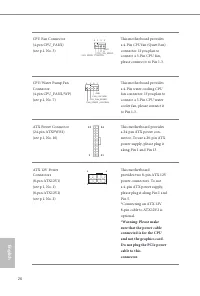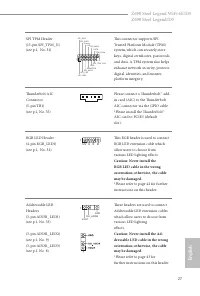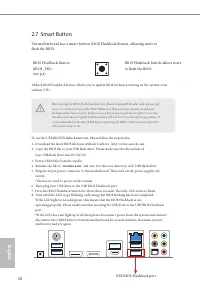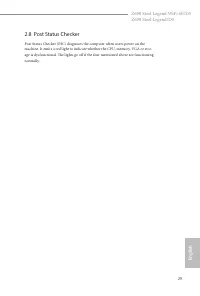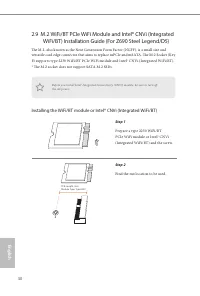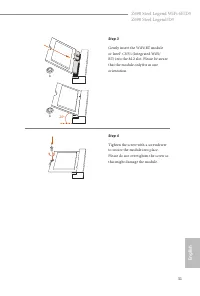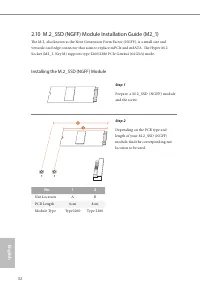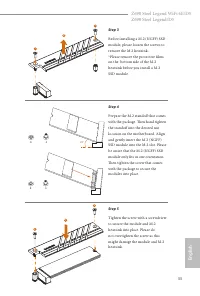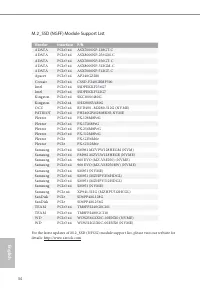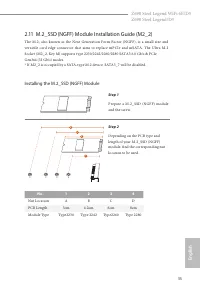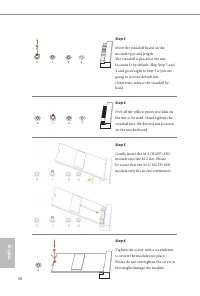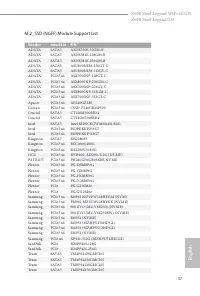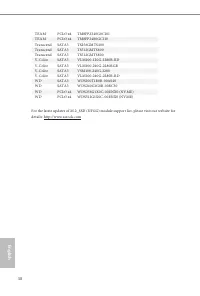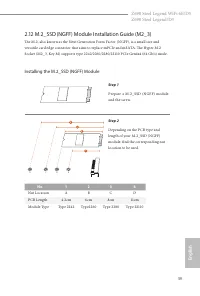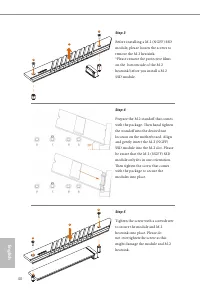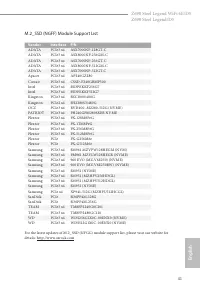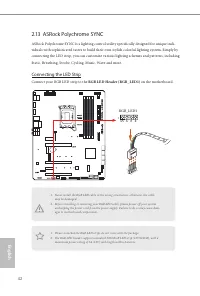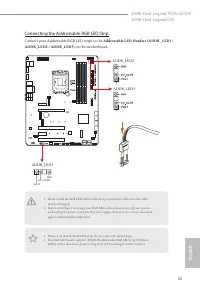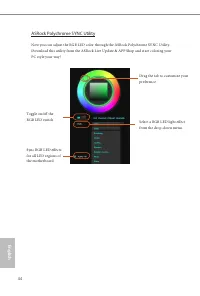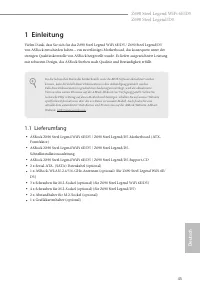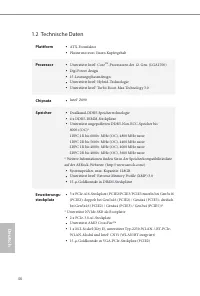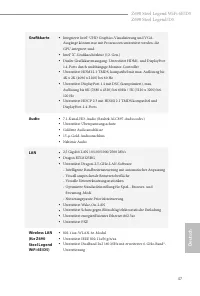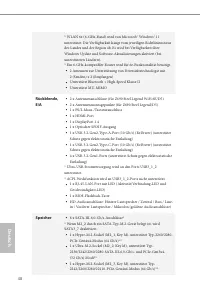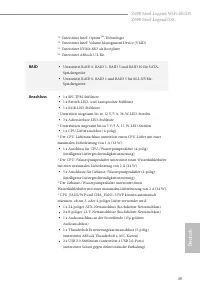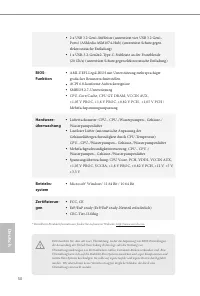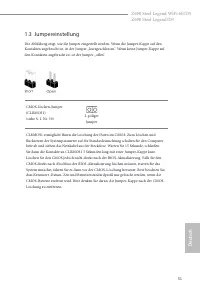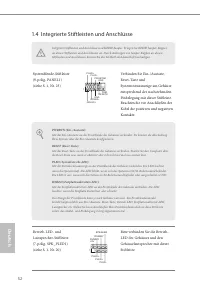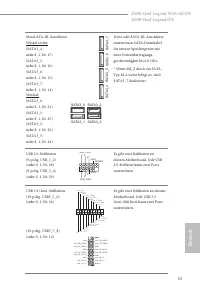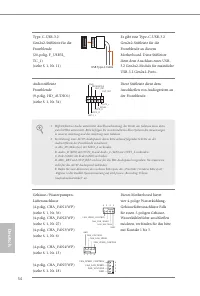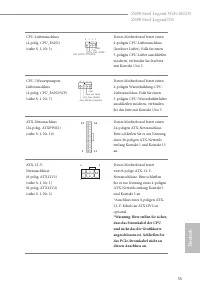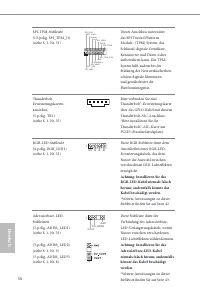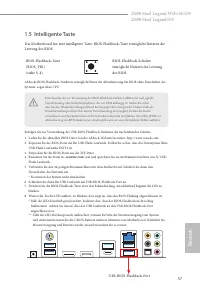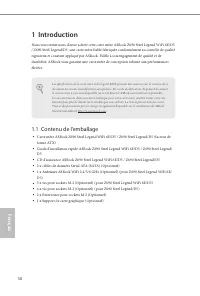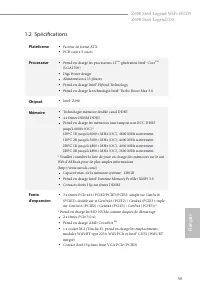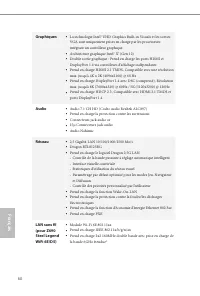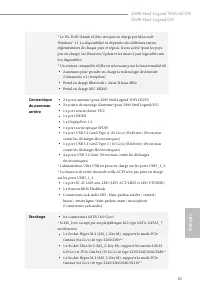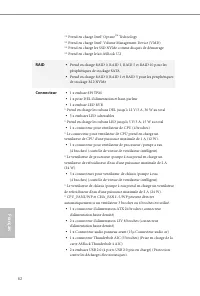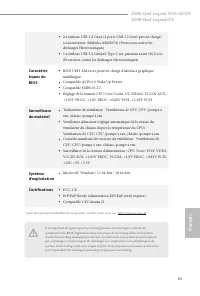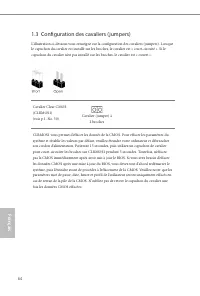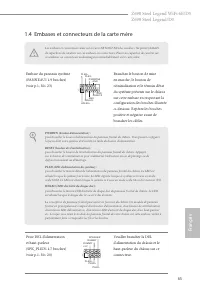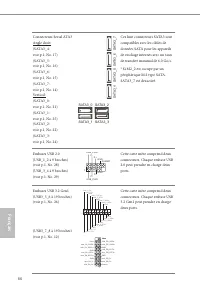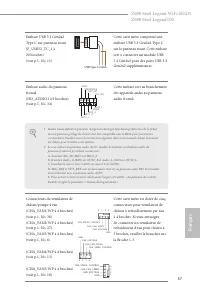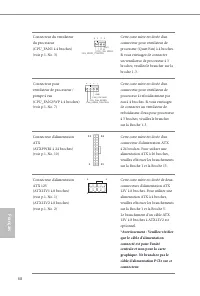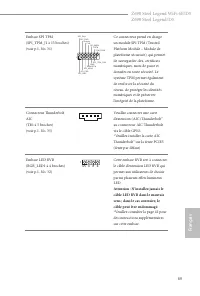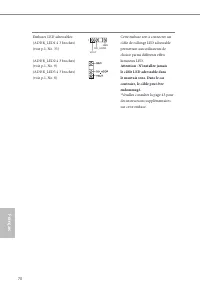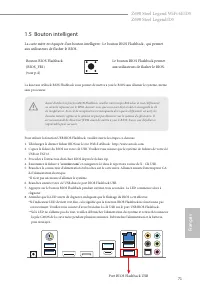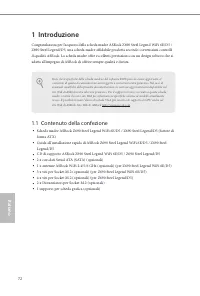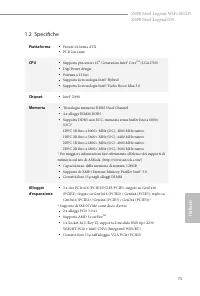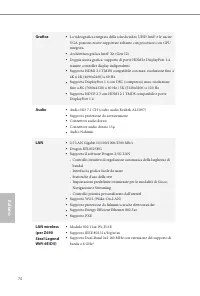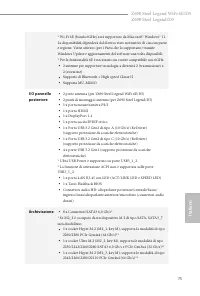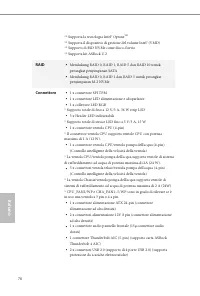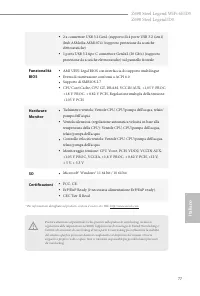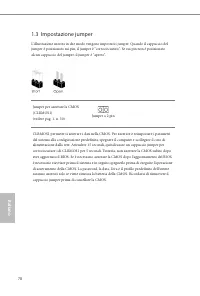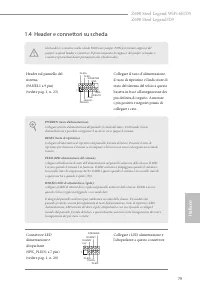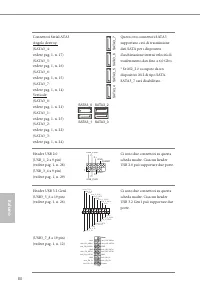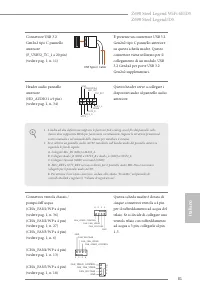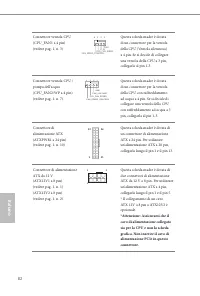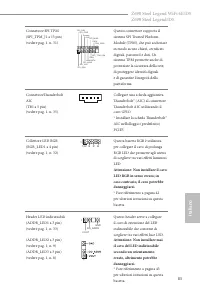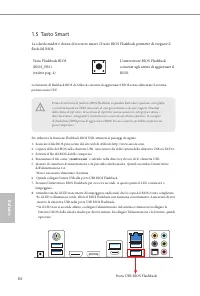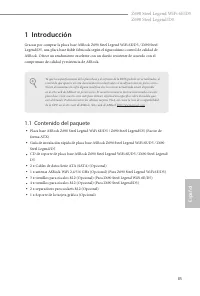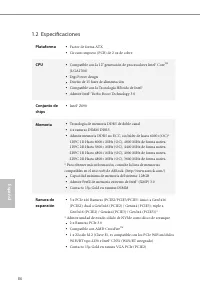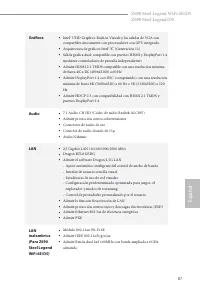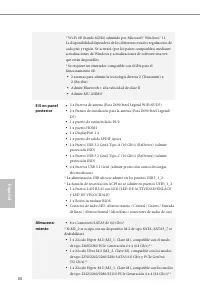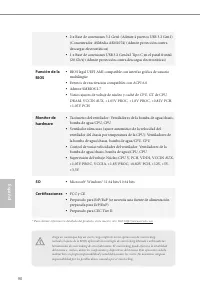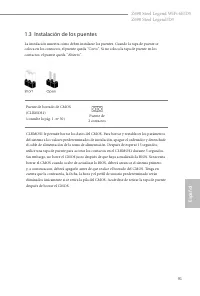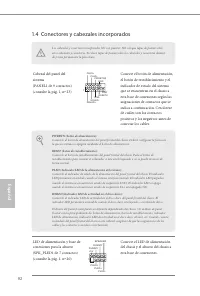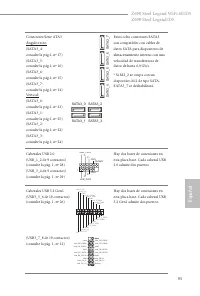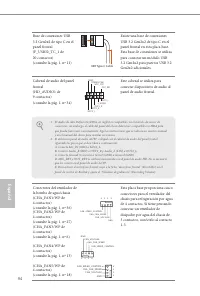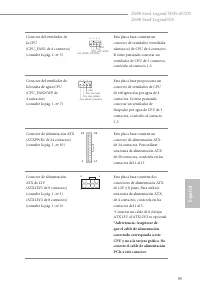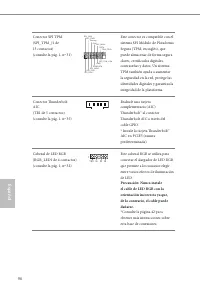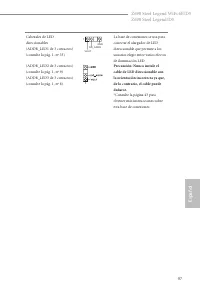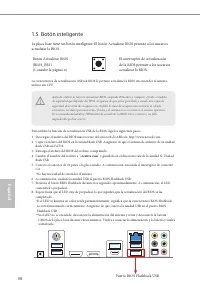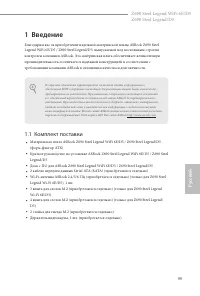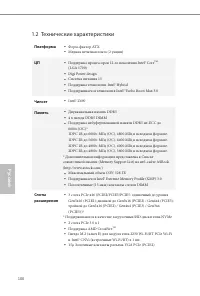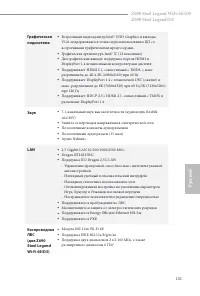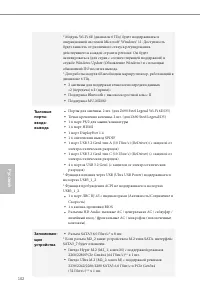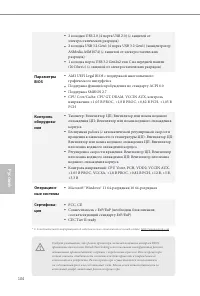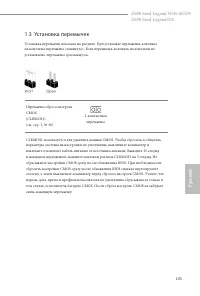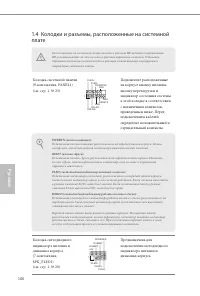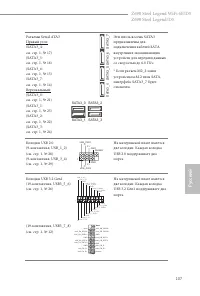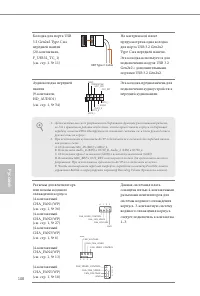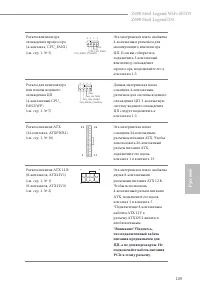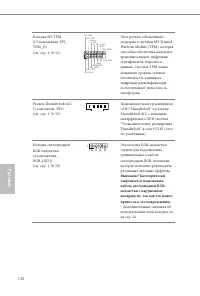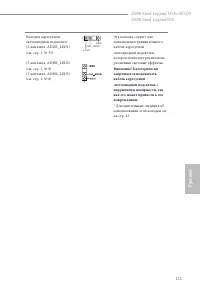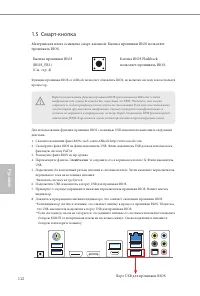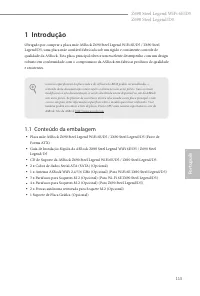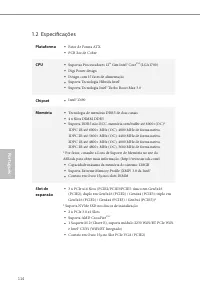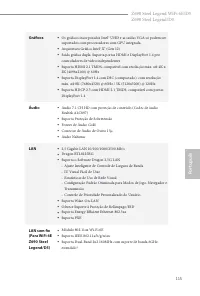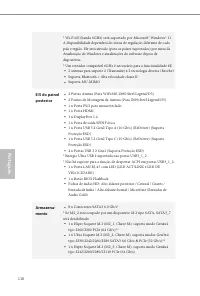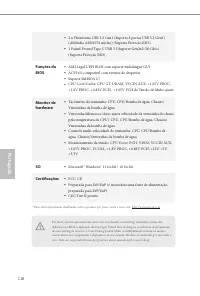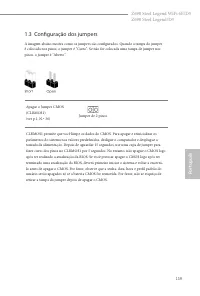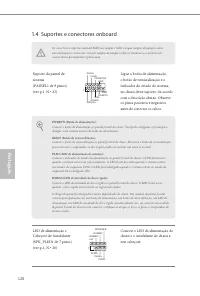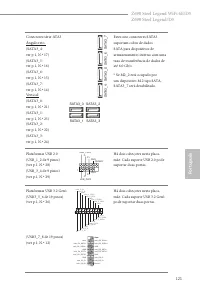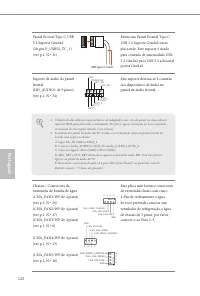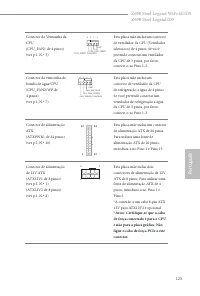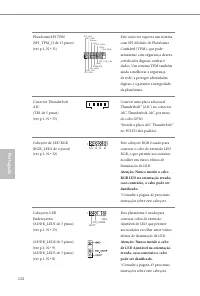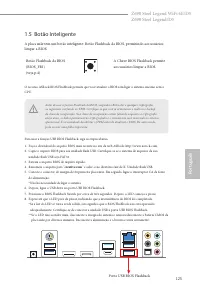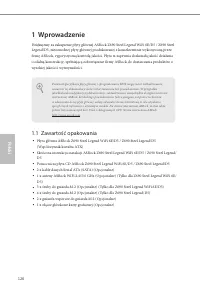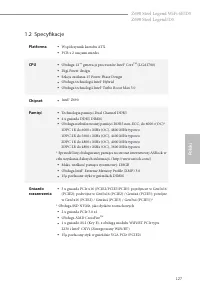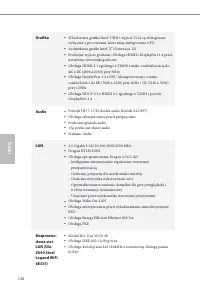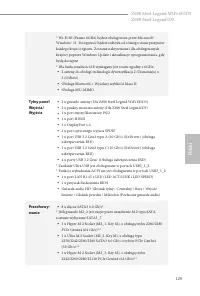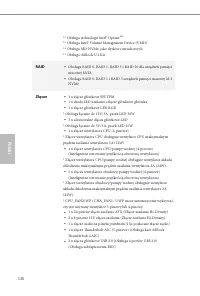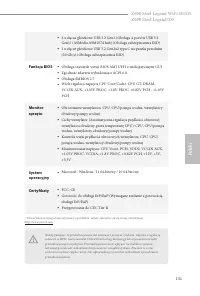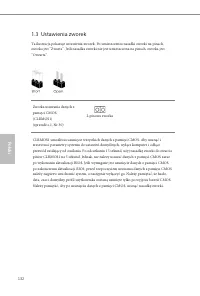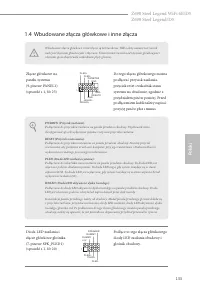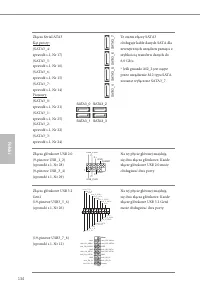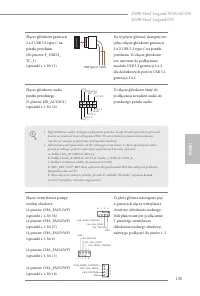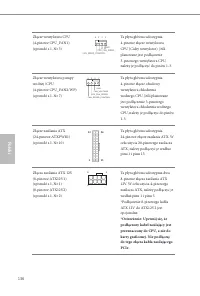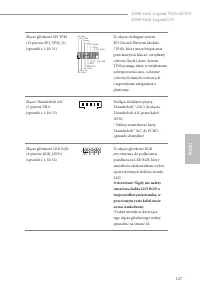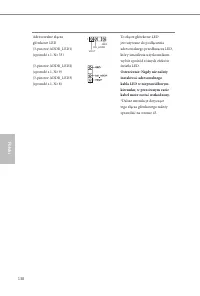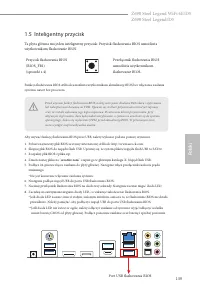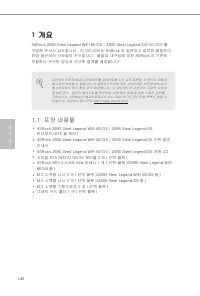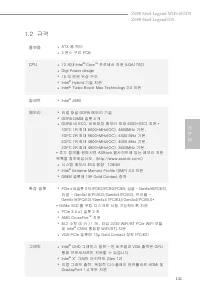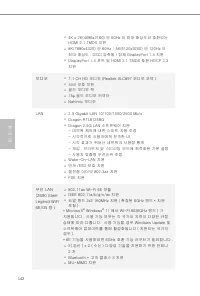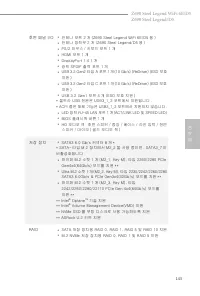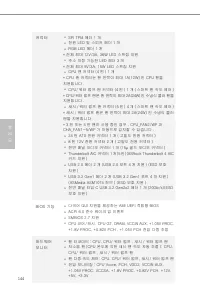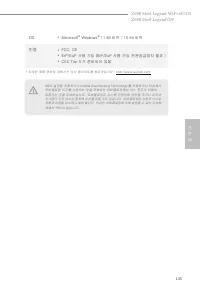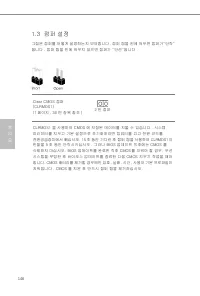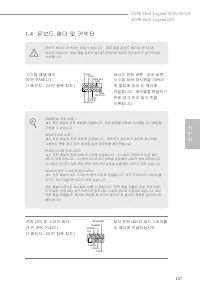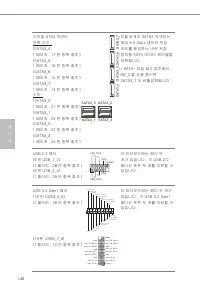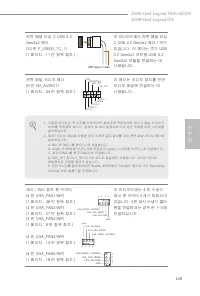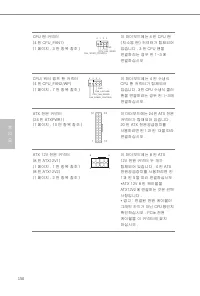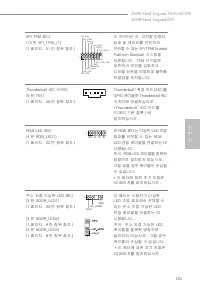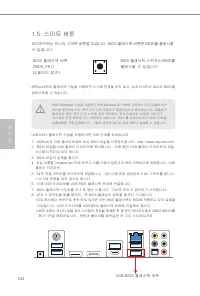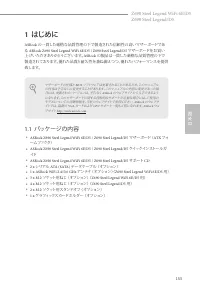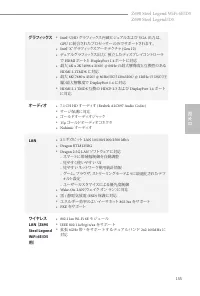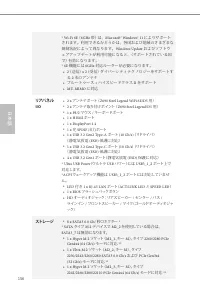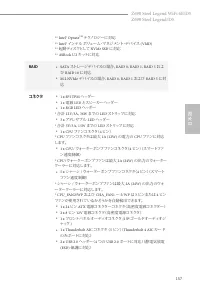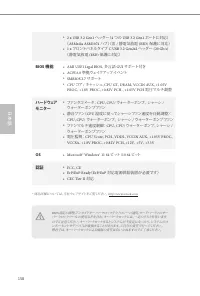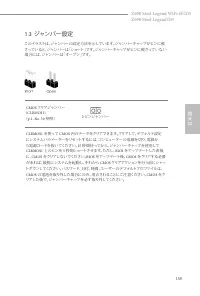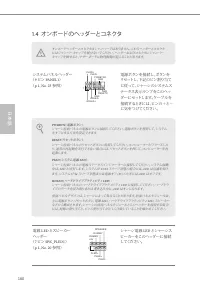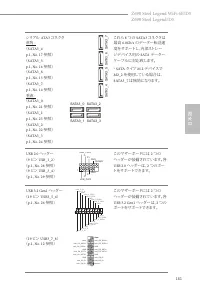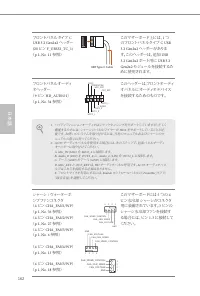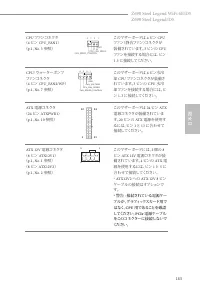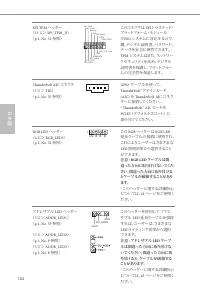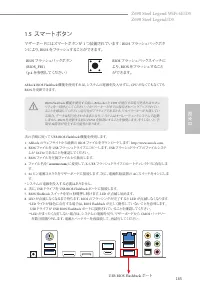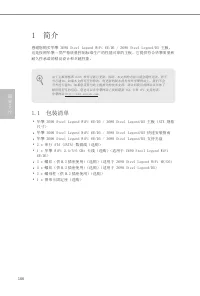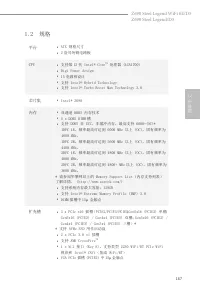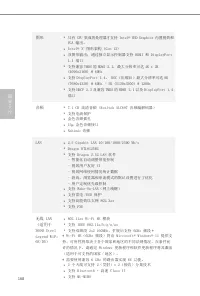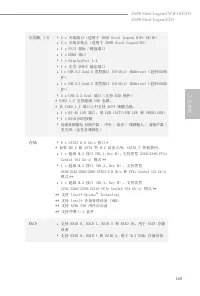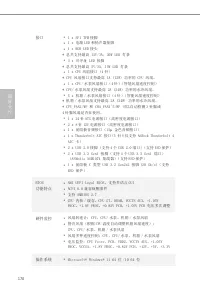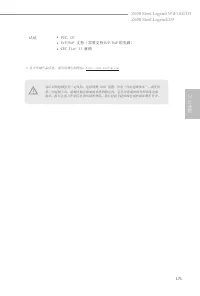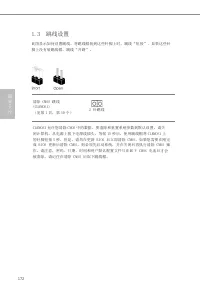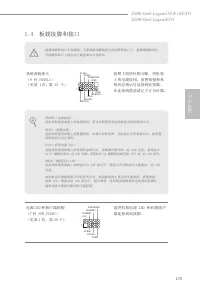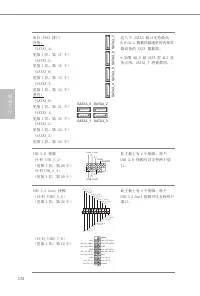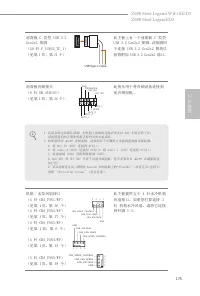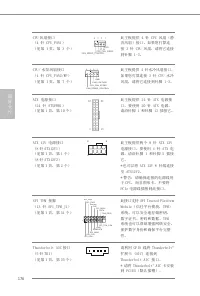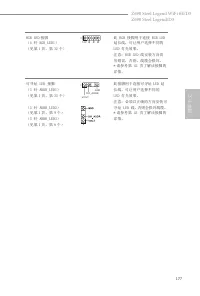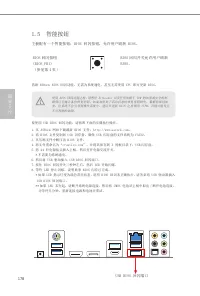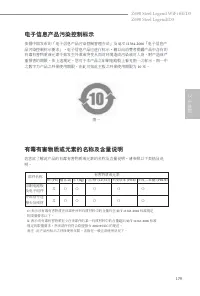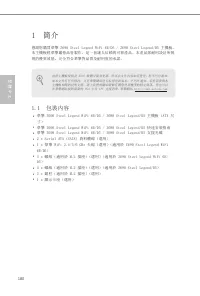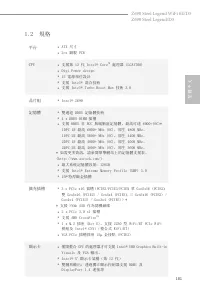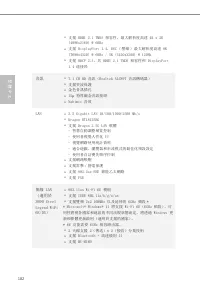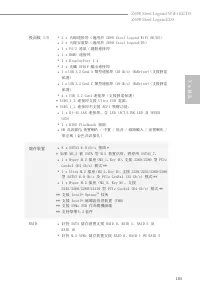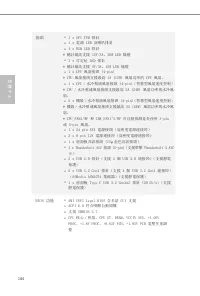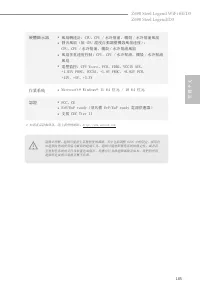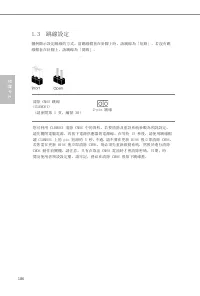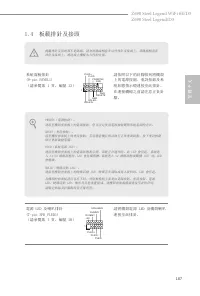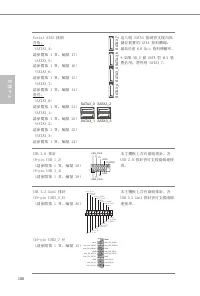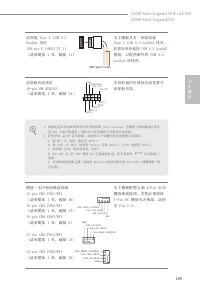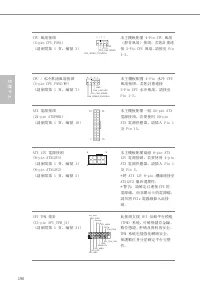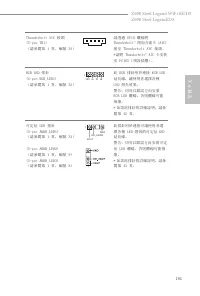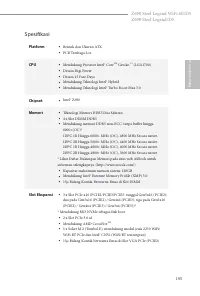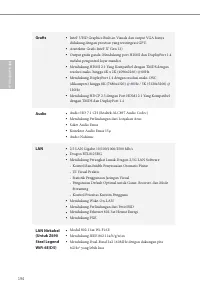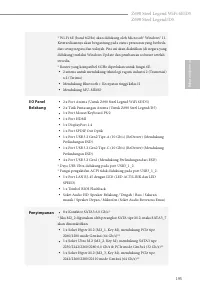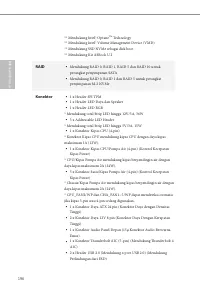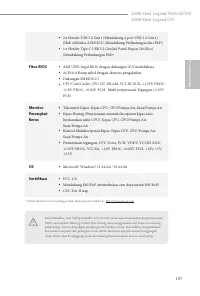Материнские платы ASRock Z690/D5 - инструкция пользователя по применению, эксплуатации и установке на русском языке. Мы надеемся, она поможет вам решить возникшие у вас вопросы при эксплуатации техники.
Если остались вопросы, задайте их в комментариях после инструкции.
"Загружаем инструкцию", означает, что нужно подождать пока файл загрузится и можно будет его читать онлайн. Некоторые инструкции очень большие и время их появления зависит от вашей скорости интернета.

165
Z690 Steel Legend WiFi 6E/D5
Z690 Steel Legend/D5
日本語
BIOS
フラッシュバックボタン
(BIOS_FB1)
(
p.4
を参照してください)
BIOS
フラッシュバックスイッチに
より、
BIOS
をフラッシュすること
ができます。
1.5
スマートボタン
マザーボードにはスマートボタンが
1
つ装備されています:
BIOS
フラッシュバックボタ
ンにより、
BIOS
をフラッシュすることができます。
USB BIOS Flashback
ポート
ASRock BIOS Flashback
機能を使用すれば、システムの電源を投入せずに、
CPU
がなくてもなくても
BIOS
を更新できます。
BIOS Flashback
機能を使用する前に、
BitLocker
と
TPM
が依存する暗号化またはセキュ
リティを一時停止してください。リカバリーキーがすでに保存されバックアップされてい
ることを確認してください。暗号化がアクティブであるとき、リカバリーキーが欠落してい
る場合、データは暗号化されたままになり、システムはオペレーティングシステムで起動
しません。
BIOS
を更新する前に
fTPM
を無効にすることを推奨します。そうしないと、予
期せぬ障害が発生する可能性があります。
次の手順に従って
USB BIOS Flashback
機能を使用します。
1. ASRock
のウェブサイトから最新の
BIOS
ファイルをダウンロードします:
http://www.asrock.com.
2. BIOS
ファイルを
USB
フラッシュドライブにコピーします。
USB
フラッシュドライブのファイルシステ
ムが
FAT32
であることを確認してください。
3. BIOS
ファイルを圧縮ファイルから抽出します。
4.
ファイル名を「
creative.rom
」に変更して、
X: USB
フラッシュドライブのルートディレクトリに保存しま
す。
5. 24
ピン電源コネクタをマザーボードに接続します。次に、電源供給装置の
AC
スイッチをオンにしま
す。
*
システムの電源を投入する必要はありません。
6.
次に、
USB
ドライブを
USB BIOS Flashback
ポートに接続します。
7. BIOS Flashback
スイッチを約
3
秒間押し続けます。
LED
が点滅し始めます。
8. LED
が点滅しなくなるまで待ちます。
BIOS
のフラッシングが完了すると
LED
が点滅しなくなります。
* LED
ライトが緑色に点灯する場合は、
BIOS Flashback
が正しく動作していないことを意味します。
USB
ドライブが
USB BIOS Flashback
ポートに接続されていることを確認してください。
** LED
がまったく点灯しない場合は、システムの電源を切り、マザーボードから
CMOS
バッテリー
を数分間取り外します。電源とバッテリーを再接続して、再試行してください。
Содержание
- 104 Технические характеристики; Платформа; Чипсет
- 105 Звук
- 106 Поддержка Bluetooth + высокоскоростной класс II
- 107 ** Поддерживается технология Intel® Optane; x колодка SPI ТРМ
- 109 Установка перемычек; перемычка
- 110 Колодки и разъемы, расположенные на системной
- 112 Разъемы для вентилятора
- 113 что подключенный кабель
- 116 Порт USB для прошивки BIOS
Характеристики
Остались вопросы?Не нашли свой ответ в руководстве или возникли другие проблемы? Задайте свой вопрос в форме ниже с подробным описанием вашей ситуации, чтобы другие люди и специалисты смогли дать на него ответ. Если вы знаете как решить проблему другого человека, пожалуйста, подскажите ему :)